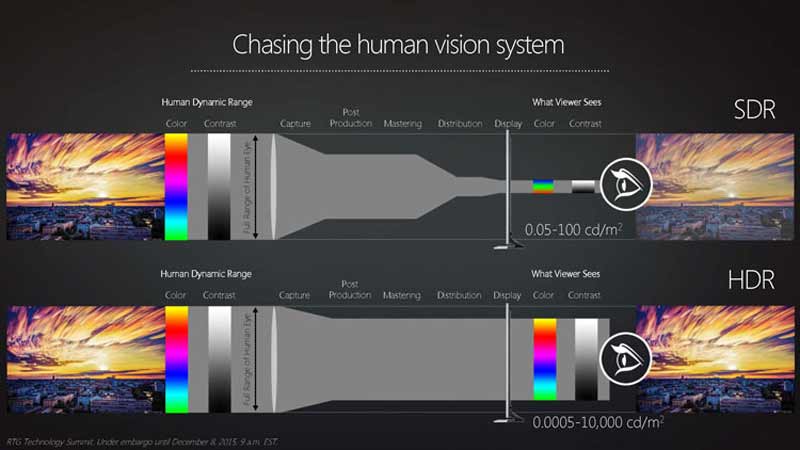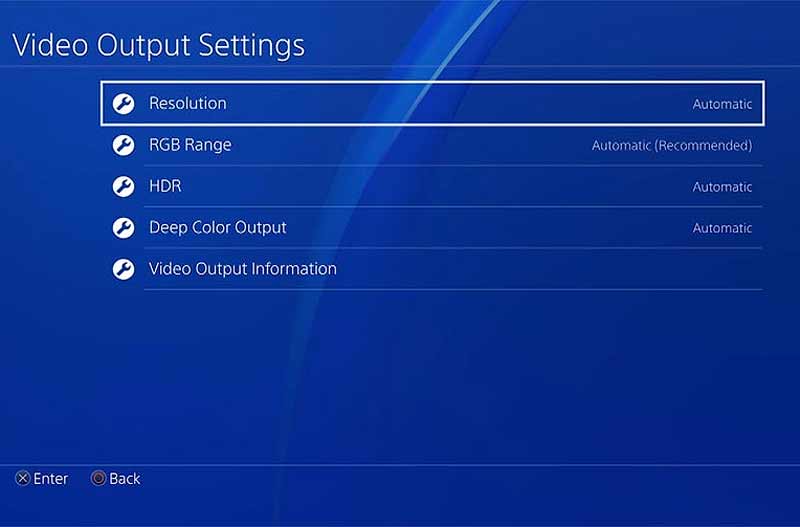В режиме High Dynamic Range (он же HDR) искусственное изображение на экране якобы настолько реалистично, что очень похоже на реальную картинку окружающего мира, которую мы видим своими глазами. Детализация высочайшая, цвета глубочайшие, диапазон их широчайший и, что самое главное, изображение действительно меняется, как живое. В играх сия технология — чистый клад. Правда, если включить HDR не сложно, то чтобы увидеть и оценить весь его эффект, потребуется нечто большее, чем просто желание…
В том смысле, что дело тут гораздо более масштабное, чем изменение стандартных настроек вашей игровой консоли.
Впрочем, давайте по порядку.
Как вы уже знаете, с выходом новой мега-прошивки 4.00 (Shingen) консоли PS4 и PS4 Pro теперь поддерживают эту самую технологию высокого динамического диапазона, то есть HDR.
Но, как мы уже сказали, всё не так просто.
Реализовать все возможности HDR силами одной только консоли не получится. Никак. А чтобы получилось, понадобится целый набор, а именно:
- установленная версия прошивки от 4.0 или выше;
- кабель Premium HDMI;
- телевизор с поддержкой 2K/4K HDR и формата HDR10;
- настоящий HDR-контент, то бишь игры, видео и стримы.
Вот так скромненько. Другими словами, чтобы ваша PS4 или PS4 Pro отображала всамделишную HDR-картинку, к самой консоли вам еще надо добавить как минимум серьёзный HDR-экран (в виде 2K-, а лучше сразу 4K-телевизора или монитора, способного качественно обрабатывать 10-битный сигнал и не менее качественно отображать черные пиксели и яркие пиксели) с должного уровня HDMI-кабелем и установить игрушку, получившую HDR/4К обновление. Это минимум!
Далее начинаются нюансы. Во-первых, PS4 в обязательном порядке должна быть подключена к HDMI версии 2.0a и выше (рекомендуем свериться с мануалом телевизора, поскольку в каких-то моделях поддерживается только один порт, а в каких-то — все порты).
Во-вторых, для подключенного HDMI надо активировать в телевизоре соответствующую функцию (см. Как в телевизоре включить поддержку HDR для PS4). Напомним:
… у Samsung она называется HDMI UHD Color;
… у Sony — расширенный формат НDMI (HDMI Enhanced format);
… у Panasonic — НDMI HDR Sеtting;
… у LG — НDMI Ultra HD Deep Cоlоr.
В-третьих, надо также иметь в виду, что если между PS4 и телевизором в цепи подключений присутствует ресивер, то он может не передавать HDR-данные.
В-четвертых, по состоянию на момент публикации этого поста вывод HDR-картинки по-прежнему поддерживают не все игровые движки. К слову, под катом —
список (не полный) игр, которые HDR уже поддерживают, а также игр, которые будут вскоре поддерживать HDR
Игры, получившие HDR/4k обновление:
Bound
Battlefield 1
Call Of Duty: Black Ops 3
Call of Duty: Infinite Warfare
Call of Duty: Modern Warfare Remastered
Deus Ex: Mankind Divided
Dishonered 2
Driveclub VR
EA Sports Fifa 17
Firewatch
Helldivers
Hitman
Hustle Kings
inFAMOUS First Light
inFAMOUS Second Son
Knack
Mafia III
Middle-earth: Shadow of Mordor
NBA 2K17
Paragon
PlayStation VR worlds
Ratchet & Clank
Rez Infinite
RIGS Mechanized Combat League
Rise Of The Tomb Raider
Robinson: The Journey
Smite
Super Stardust Ultra
The Elder Scrolls Online: Gold Edition
The Elder Scrolls Online: Tamriel Unlimited
The Elder Scrolls V: Skyrim Special Edition
The Last Of Us Remastered
The Last Of Us: Left Behind
The Playroom VR
Titanfall 2
Tumble
Uncharted 4: A Thief’s End
Until Dawn: Rush of Blood
Viking Squad
VR Worlds
World Of Tanks
XCOM 2
Игры, которые скоро (или не скоро) получат обновление HDR/4k:
Days Gone
Final Fantasy XV
For Honor
Gran Turismo Sport
Gravity Rush 2
Horizon Zero Dawn
Killing Floor 2
Nioh
Resident Evil 7 biohazard
The Last Guardian
Watch Dogs 2
Такая канитель. Но если и её вы преодолели, то теперь остается только …
… включить HDR на вашей PlayStation 4 (или 4 Pro).
Для этого:
- подключаем PS4 к соответствующему HDMI-порту телевизора через кабель Premium HDMI (только напрямую, т.е. без ресивера или свича);
- включаем PS4;
- далее открываем меню настроек вывода видео («Настройки» -> «Звук и экран» -> «Настройки вывода видео»), где устанавливаем режим «Автоматически» для опций «HDR» и «Вывод Deep Colour«, примерно так:
- теперь можно запускать игру (или другой контент), однако не забываем, что и в игре включить HDR-режим тоже нужно (в «Настройках«), и в стрим-приложениях он тоже включается отдельно (на панели должен отображаться специальный значок).
И еще один важный момент, если в игре картинка стала слишком тёмной, то урегулировать проблемку можно путем изменения диапазона RGB, для чего снова открываем «Настройки» PS4 и жмем «Звук и экран» -> «Настройки вывода видео» -> «Диапазон RGB» -> «Полный».
[irp posts=»35108″ name=»HDR: что делать, когда телевизор начинает бить по глазам»»]